Τι είναι το OBS: Ανακαλύψτε τις λειτουργίες, τα πρόσθετα, τους οδηγούς, τα πλεονεκτήματα και τα μειονεκτήματά του
Το OBS Studio είναι ένα από τα προγράμματα εκτός σύνδεσης που μπορείτε να χρησιμοποιήσετε για ηχογράφηση και πολλά άλλα. Ωστόσο, ορισμένοι χρήστες δεν έχουν ιδέα για το πρόγραμμα. Επίσης, δεν ξέρουν τι είναι ικανό το πρόγραμμα. Σε αυτήν την περίπτωση, αν είστε από τους χρήστες που δεν έχουν συναντήσει και χρησιμοποιήσει ακόμη το OBS Studio, αυτή είναι η ευκαιρία για εσάς. Σε αυτήν την ανάρτηση, θα ανακαλύψετε μια πλήρη κριτική του OBS Studio. Θα μάθετε τον ορισμό, τη λειτουργία, τα πρόσθετα, τα πλεονεκτήματα και τα μειονεκτήματα, τους οδηγούς και πολλά άλλα. Με αυτόν τον τρόπο, μπορείτε να μάθετε τα πάντα για το πρόγραμμα. Επιπλέον, αφού ανακαλύψετε τα πάντα σχετικά με το πρόγραμμα, υπάρχουν πρόσθετες γνώσεις που μπορείτε να αποκτήσετε. Η ανάρτηση θα παρέχει επίσης την καλύτερη εναλλακτική OBS Studio. Με αυτό, θα έχετε ένα άλλο πρόγραμμα για χρήση για κάποιο λόγο. Ξεκινήστε να διαβάζετε την ανάρτηση για να ανακαλύψετε τα πάντα σχετικά με την εν λόγω συζήτηση.
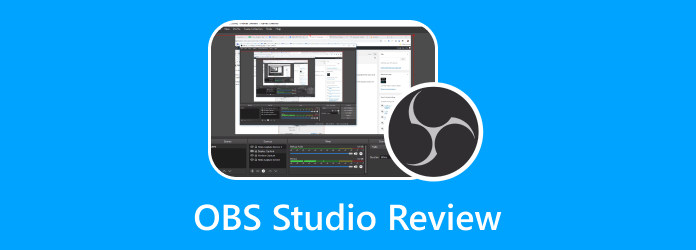
- Μέρος 1. Τι είναι το OBS Studio
- Μέρος 2. Βασικές Λειτουργίες του OBS Studio
- Μέρος 3. Κοινόχρηστες προσθήκες OBS Studio
- Μέρος 4. Εύκολος οδηγός χρήσης του OBS Studio
- Μέρος 5. Πλεονεκτήματα και μειονεκτήματα του OBS Studio
- Μέρος 6. Εναλλακτική λύση στο OBS Studio
- Μέρος 7. Συχνές ερωτήσεις σχετικά με το OBS Studio
Μέρος 1. Τι είναι το OBS Studio
Το OBS Project δημιούργησε το OBS Studio, μια δωρεάν εφαρμογή εγγραφής οθόνης ανοιχτού κώδικα. Μπορεί να εγγράψει βίντεο από την οθόνη σας και να τραβήξει φωτογραφίες από την οθόνη σας. Με αυτόν τον τρόπο, το OBS είναι ένα εξαιρετικό πρόγραμμα στην αγορά. Επίσης, αυτό το δωρεάν λογισμικό απευθύνεται σε πολλούς έμπειρους παραγωγούς βίντεο. Έχει μια τεράστια καμπύλη εκμάθησης για νέους χρήστες. Στο OBS Studio περιλαμβάνονται βασικά εργαλεία επεξεργασίας βίντεο. Χωρίς εγκατάσταση προγράμματος τρίτου κατασκευαστή, μπορείτε να κάνετε εναλλαγή μεταξύ σκηνών και να συνδυάσετε ήχους από πολλές πηγές. Επιπλέον, η διόρθωση χρώματος είναι μια επιλογή. Επιπλέον, μπορείτε να επεξεργαστείτε τις σκηνές σας σε λειτουργία Studio πριν τις δημοσιεύσετε. Αυτό το πρόγραμμα έχει σχεδιαστεί για ζωντανή μετάδοση και όχι για επεξεργασία βίντεο.

Επιπλέον, το OBS αποδίδει θαυμάσια αλλά είναι ένα μικρό πρόγραμμα. Είναι μια αξιοπρεπής λύση για χρήστες με παλαιότερους, ισχυρούς υπολογιστές. Είναι επειδή θα μπορούσε να είναι πιο διψασμένο για πόρους. Ωφελεί τους χρήστες με πολλές εργασίες που λειτουργούν ταυτόχρονα, όπως οι streamers. Αυτό ισχύει ιδιαίτερα αν κάνετε ζωντανή ροή σε κανάλια μέσων κοινωνικής δικτύωσης ενώ τρέχετε πολλά παιχνίδια. Επιπλέον, το OBS Studio προσφέρει αξιοπρεπή ποιότητα ήχου και βίντεο. Για πολλούς streamers, η καλύτερη ανάλυση που μπορείτε να εγγράψετε είναι 1080p. Αλλά θα χρειαστεί να επιλέξετε μια διαφορετική εφαρμογή για να αυξήσετε την ποιότητα εξόδου βίντεο σε 4K. Η προκαθορισμένη ποιότητα ήχου δεν είναι η καλύτερη. Αλλά, αλλάζοντας τις ρυθμίσεις ήχου, μπορείτε να αλλάξετε τον ρυθμό μετάδοσης bit ήχου σε 320. Υπάρχουν περισσότερα πράγματα που μπορείτε να μάθετε για το OBS Studio. Για να μάθετε περισσότερα, διαβάστε το άλλο μέρος αυτής της ανάρτησης.
Συμβατότητα: Windows, Mac, Linux
Μέρος 2. Βασικές Λειτουργίες του OBS Studio
Θέλετε να ανακαλύψετε όλες τις δυνατότητες του OBS Studio; Εάν ναι, θα παρέχουμε όλες τις δυνατότητες που μπορείτε να απολαύσετε χρησιμοποιώντας το OBS Studio.
- • Το πρόγραμμα επιτρέπει στους χρήστες να κάνουν streaming σε διάφορες πλατφόρμες μέσων κοινωνικής δικτύωσης.
- • Μπορείτε να εγγράψετε παιχνίδια, οθόνες, κάμερες web και άλλες πηγές.
- • Παρέχει απεριόριστο αριθμό πηγών και σκηνών.
- • Το πρόγραμμα προσφέρει προσαρμόσιμα πλήκτρα πρόσβασης. Μπορείτε να ξεκινήσετε ή να σταματήσετε την εγγραφή, να κάνετε σίγαση ήχου, να αποκρύψετε οποιαδήποτε πηγή βίντεο, να κάνετε εναλλαγή μεταξύ σκηνών κ.λπ.
- • Το OBS Studio επιτρέπει έως και δύο πηγές ήχου κατά την εγγραφή. Ο μίκτης ήχου επιτρέπει στους χρήστες να προσαρμόζουν τις ρυθμίσεις πηγής και τα επίπεδα κατά την επεξεργασία ενός εγγεγραμμένου βίντεο.
Μέρος 3. Κοινόχρηστα πρόσθετα OBS
1. Πρόσθετο OBS.Live από τη StreamElements
Όλοι γνωρίζουμε ότι κάθε streamer έχει πολλά πράγματα που πρέπει να παρακολουθεί κατά τη ροή. Σε αυτήν την περίπτωση, το OBS.Live Plugin By StreamElelements δημιουργήθηκε για να σας βοηθήσει να προσαρμόσετε την εμφάνιση του OBS σας. Με αυτόν τον τρόπο, μπορείτε να δείτε όλα όσα χρειάζεστε κατά τη διάρκεια της μετάδοσης. Επιπλέον, με τη βοήθεια αυτής της προσθήκης, θα είναι εύκολο για εσάς να παρακολουθείτε οποιαδήποτε πτυχή της ροής σας. Επιπλέον, η προσθήκη μπορεί να προσφέρει ενσωμάτωση συνομιλίας, διαχείριση ειδοποιήσεων, μετρητή μέτρησης προβολών και πολλά άλλα.
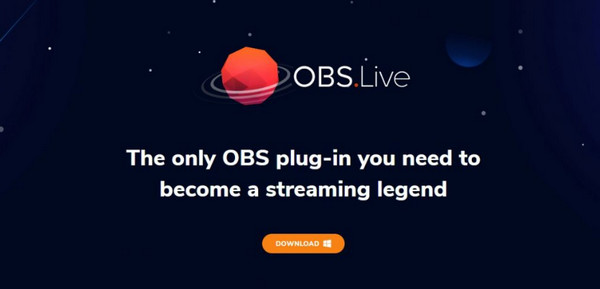
2. Πρόσθετο OWN3D Pro
Κατά τη ροή, το καλύτερο πράγμα που πρέπει να λάβετε υπόψη είναι ο σχεδιασμός. Είναι μια από τις πιο ουσιαστικές πτυχές του καναλιού. Το OWN3D ανέπτυξε μια προσθήκη που προσφέρει βασικά στοιχεία για την επωνυμία του καναλιού. Όταν χρησιμοποιείτε το OBS, το OWN3D Pro Plugin σάς επιτρέπει να έχετε πρόσβαση σε 570+ επικαλύψεις. Παρέχει επίσης σχέδια για να κάνει τη ροή σας να λάμπει. Επιπλέον, η προσθήκη αποτελείται από προκαθορισμένες ετικέτες ροής, ένα chatbot και συνομιλία Twitch, καθιστώντας το πιο χρήσιμο για τους χρήστες.
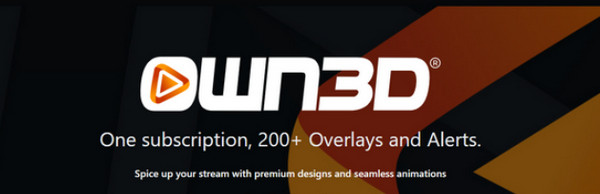
3. Πρόσθετα VST
Αν θέλετε να κάνετε ροή με ήχο υψηλής ποιότητας, το VST Plugin είναι τέλειο. Έρχεται επίσης με διάφορα χαρακτηριστικά ελέγχου. Περιλαμβάνει συμπίεση, έλεγχο θορύβου φόντου και EQ μικροφώνου. Με αυτήν την προσθήκη, μπορείτε να διασφαλίσετε ότι η ροή σας θα γίνει καλύτερη, ειδικά όταν μιλάμε για εξαιρετική ποιότητα ήχου.

4. Υποδοχή Ιστού OBS
Αυτό το πρόσθετο επιτρέπει στο OBS σας να επικοινωνεί με λογισμικό τρίτων για να αλλάζει μεταβάσεις, σκηνές και άλλα. Επίσης, μπορείτε να χρησιμοποιήσετε το OBS Websocket σε δύο προγράμματα. Το πρώτο είναι το Touch Portal. Λειτουργεί με Mac, Windows, Android και iOS. Μπορείτε επίσης να το συνδέσετε με διάφορες εφαρμογές ροής. Το δεύτερο πρόγραμμα είναι το Deckboard. Μπορεί να συνδεθεί με εφαρμογές και πλατφόρμες απρόσκοπτα.
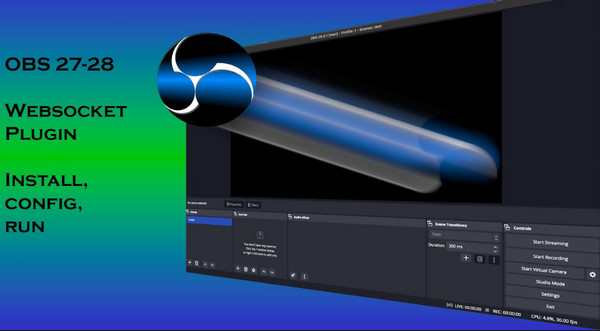
Μέρος 4. Εύκολος οδηγός χρήσης του OBS Studio
Εάν θέλετε να χρησιμοποιήσετε το OBS Studio για την εγγραφή της οθόνης του υπολογιστή σας ή του παιχνιδιού, ακολουθήστε τον παρακάτω απλό οδηγό.
Βήμα 1Λήψη OBS Studio στη συσκευή σας. Στη συνέχεια, επιλέξτε Εκτέλεση ως διαχειριστής. Μόλις τελειώσετε, ξεκινήστε το πρόγραμμα στη συσκευή.
Βήμα 2Μετά την εκκίνηση του προγράμματος, κάντε κλικ στο πρόσθεση εικονίδιο στο κάτω μέρος της διεπαφής. Στη συνέχεια, επιλέξτε το Εμφάνιση καταγραφής επιλογή για να δείτε την οθόνη του υπολογιστή σας.
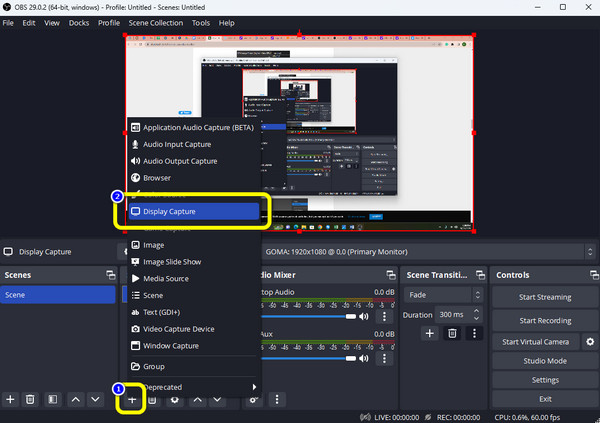
Βήμα 3Μετά από αυτό, κάντε δεξί κλικ στο Εμφάνιση καταγραφής για να δείτε περισσότερες επιλογές. Στη συνέχεια, επιλέξτε την επιλογή Μετασχηματισμός και κάντε κλικ Προσαρμογή στην οθόνη.
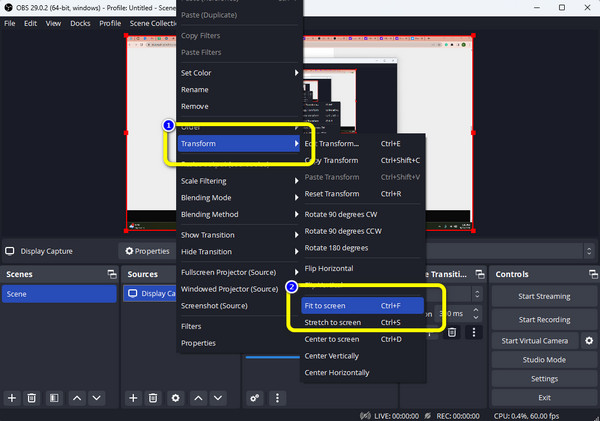
Βήμα 4Το επόμενο πράγμα που πρέπει να ελέγξετε είναι ο ήχος. μεταβείτε στο Αναμικτήρας ήχου για να ελέγξετε εάν το ρυθμιστικό της ράβδου είναι ρυθμιζόμενο.
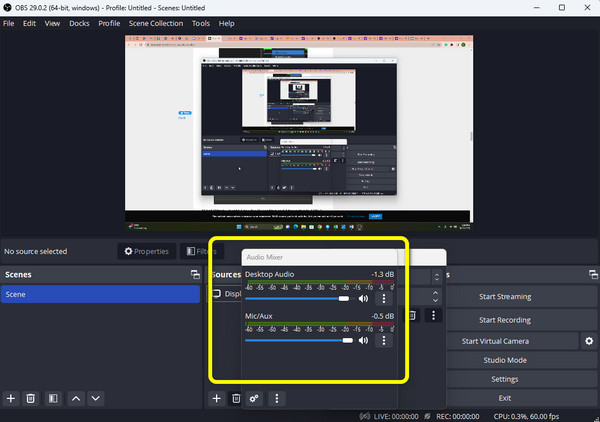
Βήμα 5Κάντε κλικ στο Ξεκινήστε την εγγραφή κουμπί για να καταγράψετε την οθόνη του παιχνιδιού ή του υπολογιστή σας. Στη συνέχεια, όταν ολοκληρώσετε την εγγραφή, κάντε κλικ στο Διακοπή εγγραφής επιλογή.
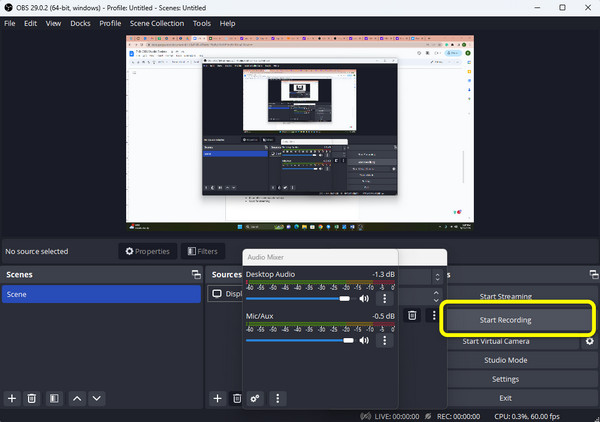
Μέρος 5. Πλεονεκτήματα και μειονεκτήματα του OBS Studio
Πλεονεκτήματα:
- • Το πρόγραμμα εκτός σύνδεσης είναι απλό στη λήψη
- • Προσβάσιμο σε Windows, Mac και Linux.
- • Μπορεί να προσφέρει προσαρμόσιμα πλήκτρα πρόσβασης.
- • Καλό για streaming.
- • Μπορεί να εγγράψει βίντεο και παιχνίδια.
- • Μπορεί να υποστηρίξει διάφορα φίλτρα.
- • Το πρόγραμμα μπορεί να παρέχει καλή ποιότητα βίντεο και ήχου.
Μειονεκτήματα:
- • Η διεπαφή του προγράμματος είναι ακατάλληλη για αρχάριους.
- • Το OBS δεν διαθέτει εργαλεία επεξεργασίας για τη βελτίωση των βίντεο.
Μέρος 6. Εναλλακτική λύση στο OBS Studio
Η χρήση του live streaming έχει γίνει πιο διαδεδομένη τα τελευταία χρόνια. Οι κριτικές του Open Broadcaster Software (OBS) είναι περιζήτητες από δημιουργούς σε όλο τον κόσμο. Ωστόσο, η διεπαφή χρήστη δεν είναι κομψή και δεν είναι διαισθητική. Δεν διαθέτει πολλές βασικές λειτουργίες επεξεργασίας βίντεο. Σε αυτήν την περίπτωση, η καλύτερη εναλλακτική λύση για το OBS Studio είναι Συλλογή οθόνης Tipard. Αυτό το εργαλείο εκτός σύνδεσης είναι πιο εύκολο στη χρήση και προσβάσιμο σε λειτουργικά συστήματα Windows και Mac. Επιπλέον, η διεπαφή του είναι διαισθητική, καθιστώντας το κατανοητό για τους χρήστες. Μπορείτε να κάνετε περισσότερα πράγματα με αυτό το πρόγραμμα εκτός σύνδεσης. Μπορείτε να το χρησιμοποιήσετε ως συσκευή εγγραφής παιχνιδιών. Μπορείτε επίσης να εγγράψετε ένα βίντεο με ήχο εάν χρειάζεστε. Εκτός από αυτό, μπορείτε να τροποποιήσετε την οθόνη με βάση το μέγεθος που προτιμάτε. Ένα άλλο χαρακτηριστικό που μπορείτε να συναντήσετε κατά την εγγραφή είναι ότι μπορείτε να τραβήξετε ένα στιγμιότυπο οθόνης κατά την εγγραφή. Με αυτόν τον τρόπο, εάν θέλετε να τραβήξετε κάποιες σκηνές κατά την εγγραφή, μπορείτε να το κάνετε. Επιπλέον, μπορείτε επίσης να εισαγάγετε κείμενο κατά τη διαδικασία εγγραφής. Είναι με τη βοήθεια του εικονιδίου της τσάντας που μπορείτε να δείτε στη διεπαφή.
Μια άλλη λειτουργία που μπορείτε να χρησιμοποιήσετε είναι η λειτουργία κοπής. Στην ενότητα προεπισκόπησης, το εργαλείο σάς επιτρέπει να περικόψετε το βίντεό σας με βάση τις προτιμήσεις σας. Μετά από αυτό, μπορείτε ήδη να αποθηκεύσετε την τελική έξοδο. Επιπλέον, το Tipard Screen Capture είναι τέλειο για όλους τους χρήστες. Δεν χρειάζεται να είστε ικανοί ή ταλαντούχοι για να το χρησιμοποιήσετε. Επομένως, εάν θέλετε να απολαύσετε περισσότερα για την πλήρη λειτουργία του, ίσως ήρθε η ώρα να δοκιμάσετε το Tipard Screen Capture.
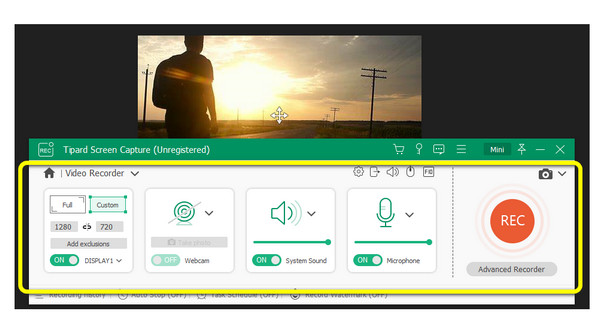
Εκτεταμένη ανάγνωση:
Βήματα χρήσης της εγγραφής οθόνης Quicktime με ήχο
Μέθοδοι εγγραφής βίντεο σε υπολογιστή χρησιμοποιώντας εξαιρετικό λογισμικό
Μέρος 7. Συχνές ερωτήσεις σχετικά με το OBS Studio
Πού αποθηκεύει το OBS την εγγραφή;
Μπορείτε να δείτε το εγγεγραμμένο βίντεο όπου αποθηκεύετε το πρόγραμμα OBS. Ένας άλλος τρόπος για να δείτε την ηχογράφηση είναι να μεταβείτε στο Αρχεία μενού από την κύρια διεπαφή του OBS. Στη συνέχεια, επιλέξτε το Εμφάνιση ηχογραφήσεων επιλογή. Μετά από αυτό, ο φάκελος αρχείων με το εγγεγραμμένο βίντεο θα εμφανιστεί στην οθόνη.
Γιατί δεν λειτουργεί η καταγραφή παιχνιδιών OBS;
Ο λόγος είναι ότι η λήψη του παιχνιδιού απαιτεί δικαιώματα. Χρειάζεστε άδεια για την επιτυχή εγγραφή των οπτικών δεδομένων από το σύστημά σας. Ορισμένοι λογαριασμοί συστήματος δεν χρειάζονται άδεια. Άλλοι, ωστόσο, θέλουν την έγκριση ενός διαχειριστή. Έτσι, μετά τη διαδικασία λήψης, να εκτελείτε πάντα το OBS ως διαχειριστής.
Είναι το OBS Studio καλύτερο από το OBS Classic;
Φυσικά, προτείνουμε να μετακομίσετε στο Studio. Το Studio έχει περισσότερες δυνατότητες, οπότε αυτό εξηγεί γιατί. Προσφέρει μια δυνατότητα υποστήριξης πολλαπλών πλατφορμών και ένα βελτιωμένο API, εάν χρειαστεί να το χρησιμοποιήσετε σε OSX ή Linux. Το μέλλον ανήκει στο OBS Studio. Θα αντικαταστήσει το OBS Classic και θα καταργηθεί σταδιακά ή θα διακοπεί.
Συμπέρασμα
Οι παραπάνω πληροφορίες είναι η πλήρης ανασκόπηση του OBS Studio. Θα μάθετε τον ορισμό, τις λειτουργίες, τα πλεονεκτήματα και τα μειονεκτήματά του. Επίσης, μπορείτε να μάθετε για την εγγραφή βίντεο από την οθόνη του υπολογιστή σας. Μπορείτε να πείτε ότι το OBS Studio είναι αξιόπιστο. Ωστόσο, η διεπαφή του προκαλεί σύγχυση. Με αυτόν τον τρόπο, ορισμένοι χρήστες, ειδικά οι αρχάριοι, το βρίσκουν περίπλοκο. Η ανάρτηση παρουσιάζει επίσης την καλύτερη εναλλακτική λύση OBS. Επομένως, εάν θέλετε ένα πρόγραμμα με διαισθητική διεπαφή, χρησιμοποιήστε το Συλλογή οθόνης Tipard.







